Windows10系统之家 - 安全纯净无插件系统之家win10专业版下载安装
时间:2017-11-30 15:41:54 来源:Windows10之家 作者:huahua
微软在Windows 10 RS4新版本Build 17040中推出了隐藏的全新的悬浮搜索界面。那么,Windows10系统悬浮搜索怎样开启呢?接下来,小编就为大家介绍Windows10系统悬浮搜索的开启方法
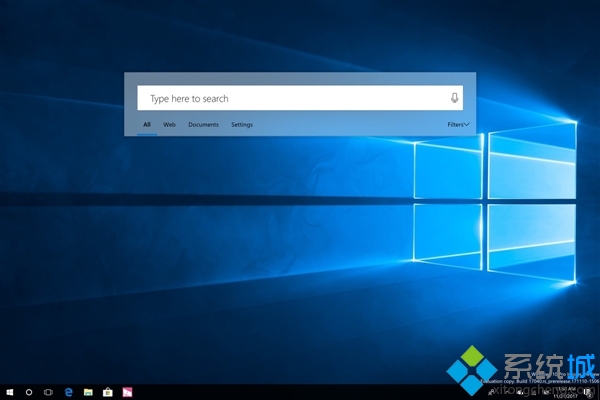
全新的搜索栏会呈现在桌面中心,结果可分栏显示,很直观。
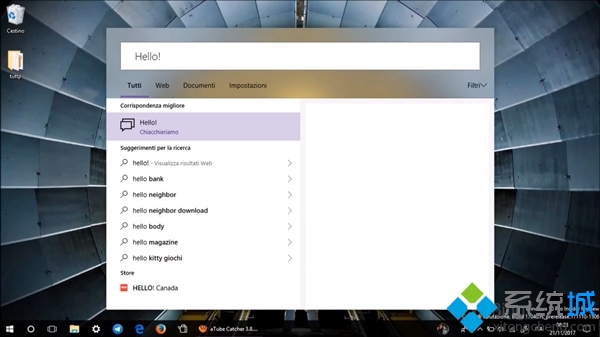
1、打开注册表编辑器。#f#
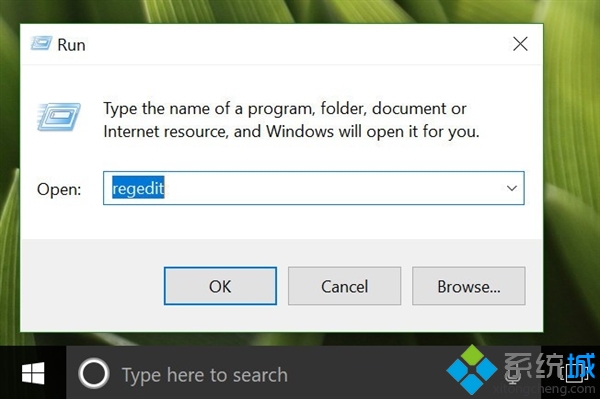
2、进入注册表编辑器,定位到HKEY_CURRENT_USER\Software\Microsoft\Windows\CurrentVersion\Search\Flighting\。
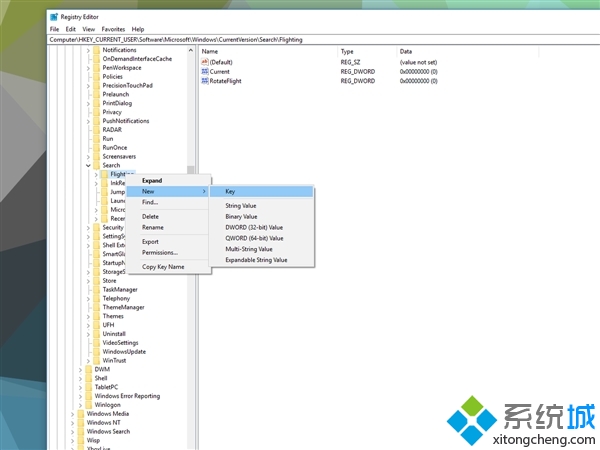
3、右键Flighting文件夹,选择新建,Key(键码),命名为“Override”。
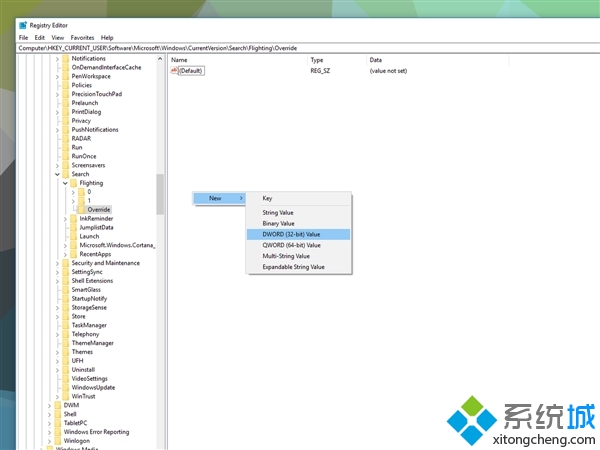
4、进入Override文件夹,新建-DWORD (32位)。
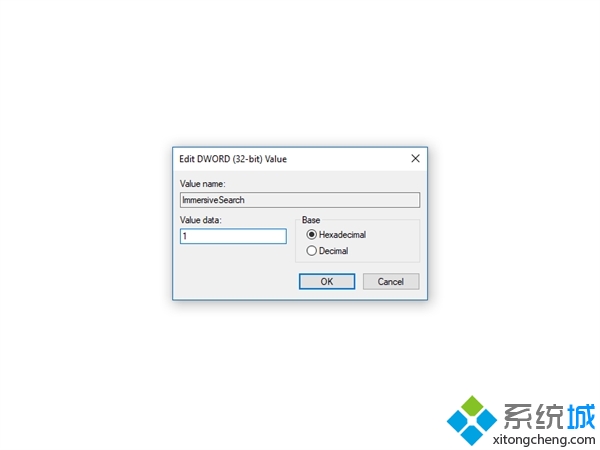
按照上述几个步骤的简单操作,我们就能成功开启Win10 RS4新版的搜索界面。有兴趣的朋友不妨来测试一下哦。命名为ImmersiveSearch,赋值1,重启电脑即可。
热门教程
热门系统下载
热门资讯





























